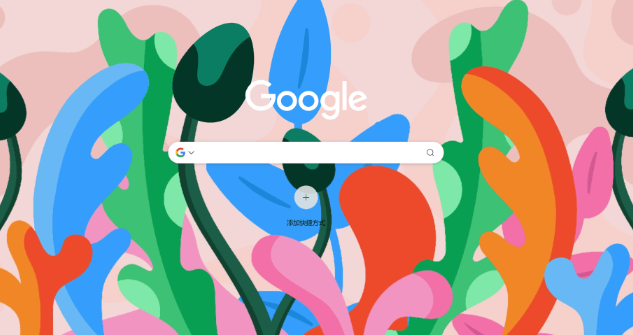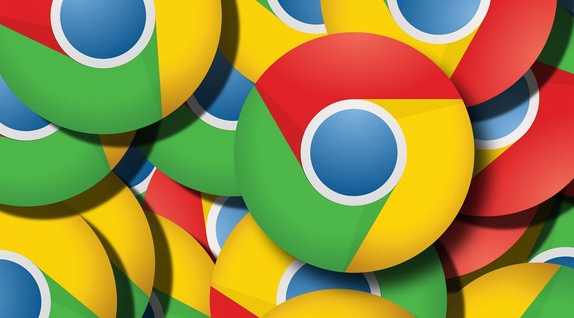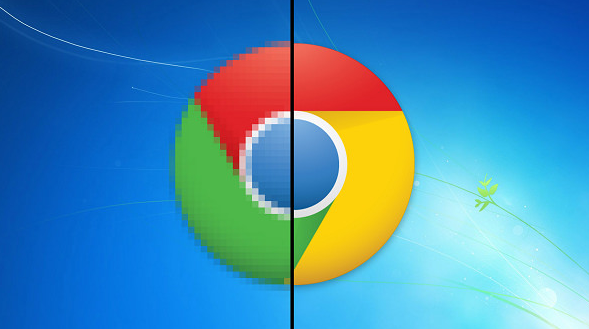Google浏览器自定义启动页设置教程

以下是Google浏览器自定义启动页的设置方法:
一、通过浏览器设置
1. 打开Chrome浏览器:确保已安装最新版本的Chrome浏览器并打开。
2. 进入设置页面:点击浏览器右上角的三个点图标,选择“设置”。
3. 找到启动时配置:在设置页面左侧,点击“启动时”,这里可以选择“打开特定页面或一组页面”。
4. 添加启动页面:点击“添加新页面”,输入希望设置为启动页的网址,如常用的新闻网站、社交媒体平台或个人工作区链接等。确认无误后,点击“添加”。
5. 调整页面顺序:如果添加了多个页面,可以通过拖动它们旁边的三个水平点来调整显示顺序。
6. 保存设置:完成上述步骤后,Chrome浏览器将在每次启动时自动打开这些预设的页面。
二、使用扩展程序
1. 访问Chrome网上应用店:在Chrome浏览器中,输入chrome://extensions/并回车,或直接点击右上角的菜单,选择“更多工具”->“扩展程序”。
2. 搜索并安装主页管理扩展:在扩展程序页面,点击左上角的“获取更多扩展程序”,在Chrome网上应用店中搜索“主页管理”或类似关键词,选择一个评价较高的扩展进行安装。
3. 配置扩展:安装完成后,点击扩展图标或根据扩展提供的设置选项,输入希望设置为主页的网址。
4. 重启浏览器(如需):某些扩展可能需要重启浏览器才能生效。